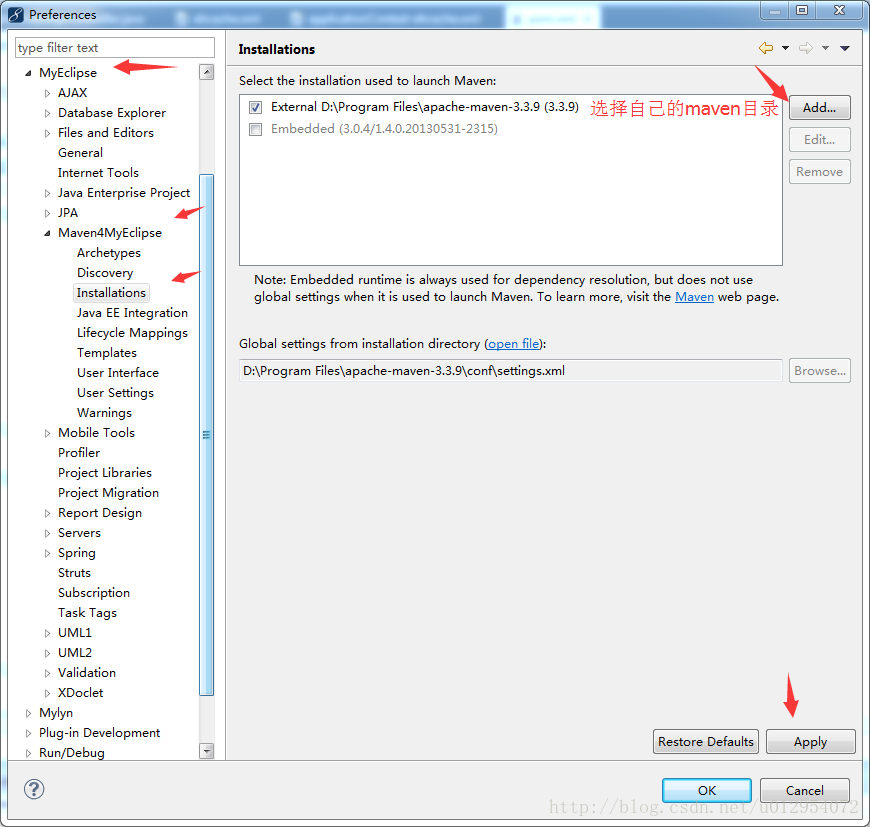
在MyEclipse 从SVN上直接导入Maven项目后或者拷贝MAVNE项目时,MyEclipse直接导入的工程默认是普通的java工程,这里有两种方法来导入maven项目,一是使用Myeclipse中的import来导入,二是需要使用mvn命令将其导入。
如果之前没有安装过maven,需要先安装maven,这是官网下载maven的链接,下载完成后,开始设置maven环境变量:
MAVEN_HOME=D:Program Filesapache-maven-3.3.9
PATH = %M2_HOME%bin; (注意前面是否已经有其他环境变量的配置,若有,则需要在%前加;)
环境变量设置好之后需要重启电脑才能生效哦,测试maven环境配置成功:命令行中运行mvn -v
设置maven本地仓库的位置:在%M2_HOME%settings.xml 中的settings中设置localRepository的值:
本地安装好maven之后,还需要在MyEclipse上配置maven,
首先需要从SVN上将maven项目下载到本地,直接使用MyEclipse中的import–>从SVN中导出项目,选择项目后设置项目的存放位置,此时可以看到项目没有报错,但是从SVN中Import的项目的左上角没有M标识,说明项目类型不是maven工程。
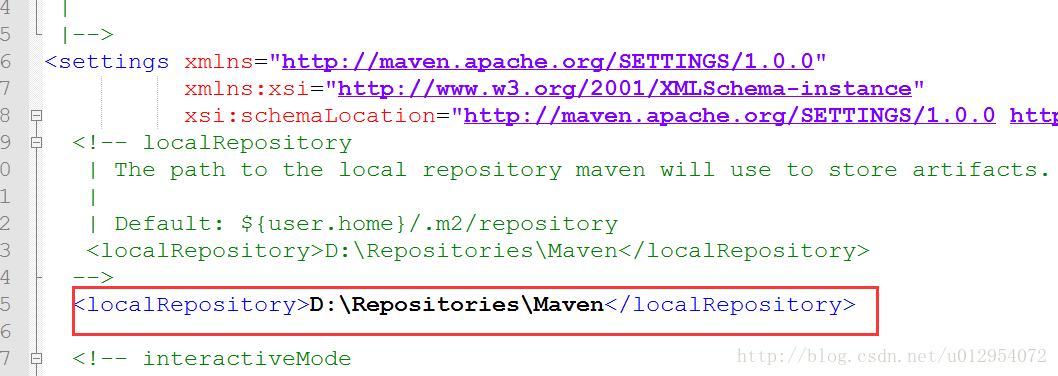
还需要设置Myeclipse中的配置
设置myeclipse中User settings的位置:
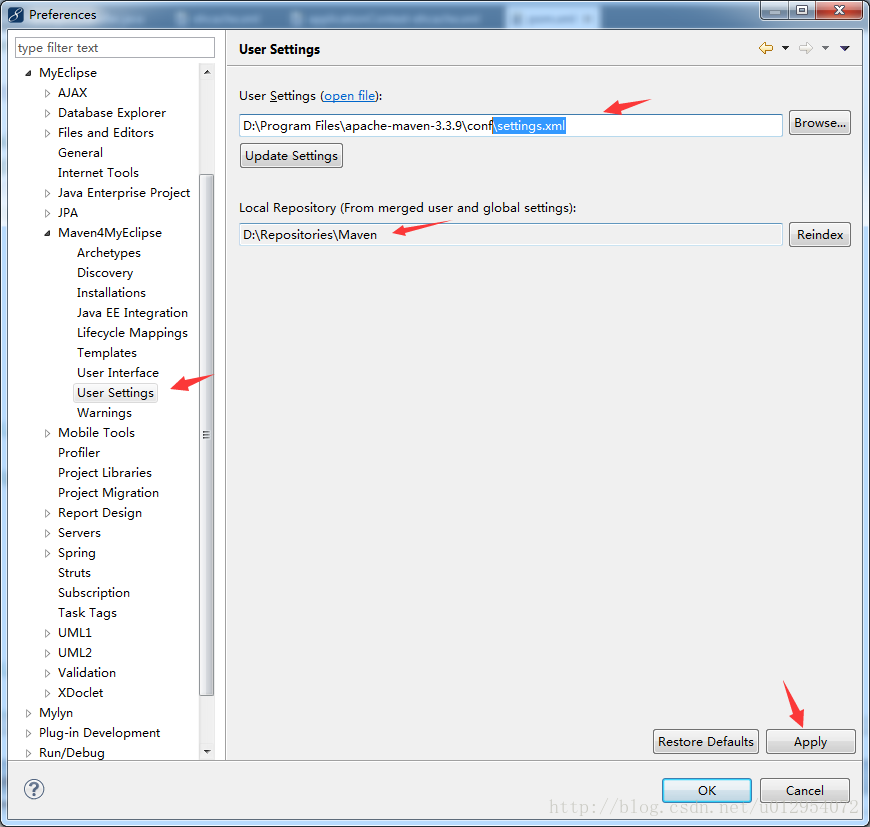
一、使用Myeclipse直接导入Maven项目
然后将项目使用myeclipse中的import导入maven项目:
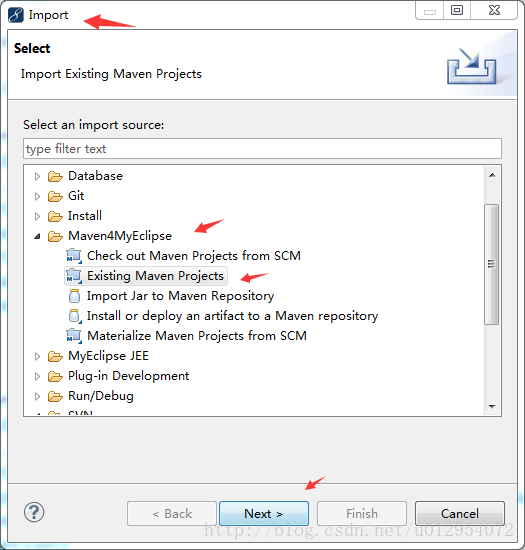
选择项目所在位置即可:
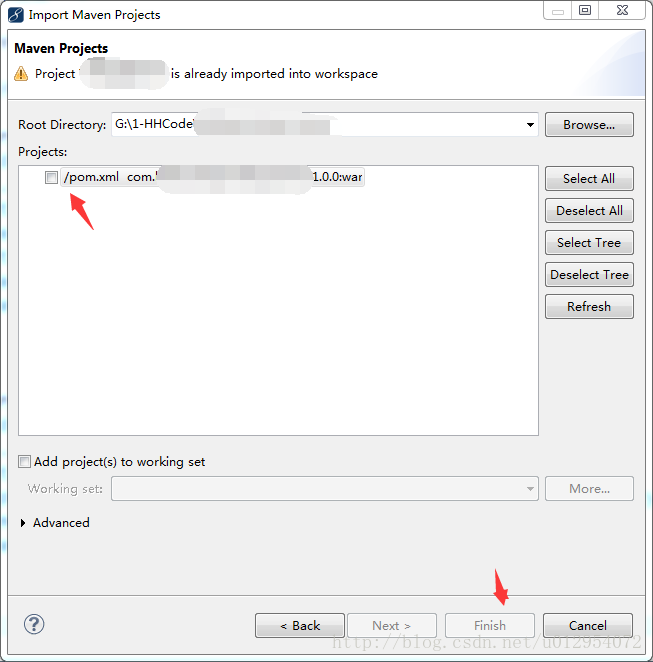
将一个web项目使用以上方法导入后,发现右上角没有web项目的图标,
解决方法:使用Maven4MyEclipse中的Update Project即可。
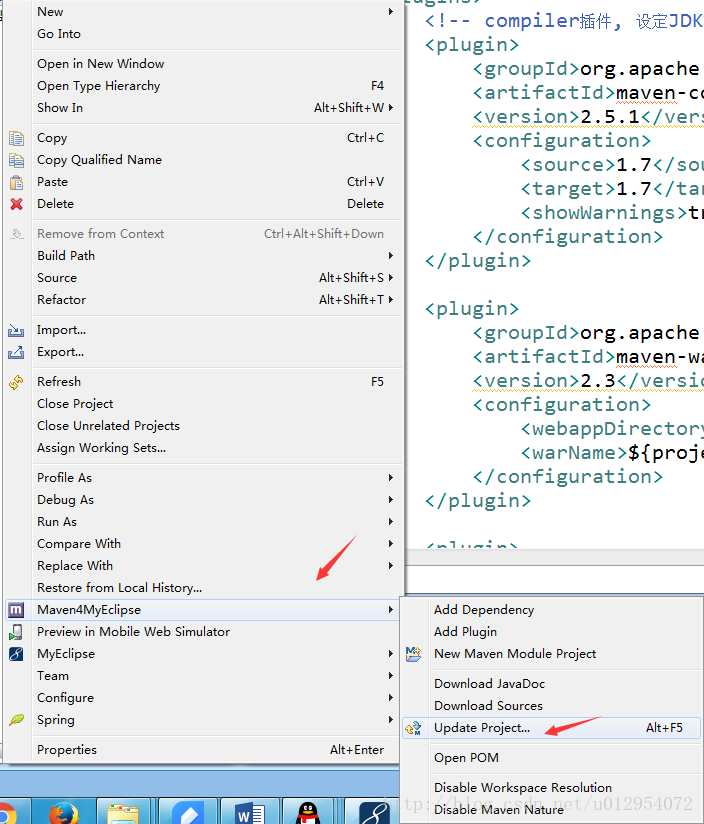
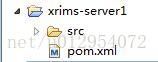
二、使用MVN命令导入Maven项目
将项目从MyEclipse中删除,然后使用命令行进入项目所在的目录,
这里需要将原项目工程的.project文件和.settings文件删除
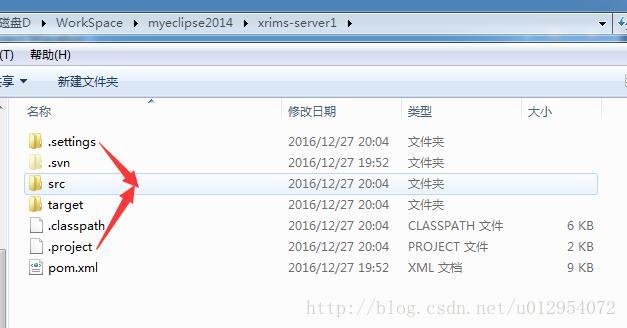
执行mvn eclipse:eclipse命令,将下载的工程转换可以导入eclipse和myeclipse的maven工程
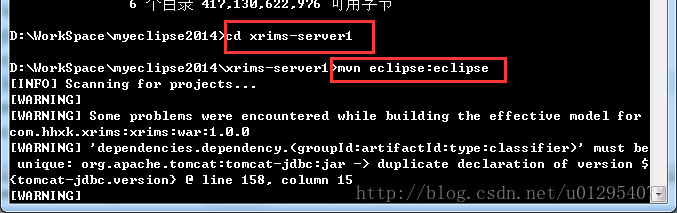
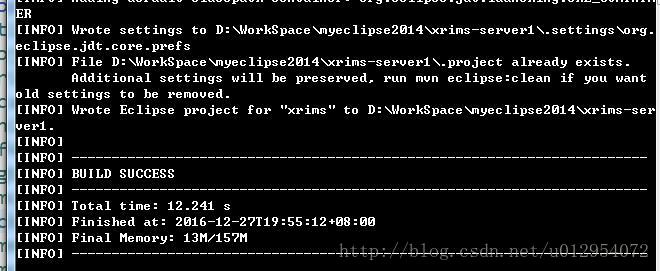
然后再使用import导入转换成功的maven项目:
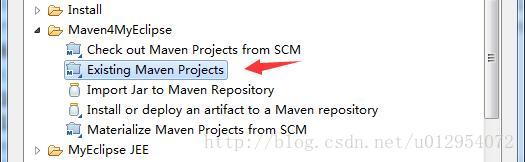
导入后的项目左上角就有M的标识就表示是个Maven项目

maven项目运行的时候选择 run as–>Maven build
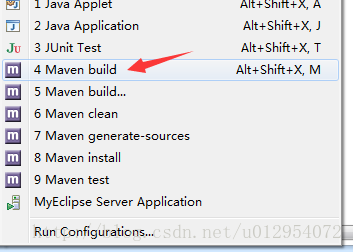
如果项目运行的时候出现错误:-Dmaven.multiModuleProjectDirectory system property is not set. Check $M2_HOME environment variable and mvn script match.

则在run的配置中写入:-Dmaven.multiModuleProjectDirectory=$M2_HOME
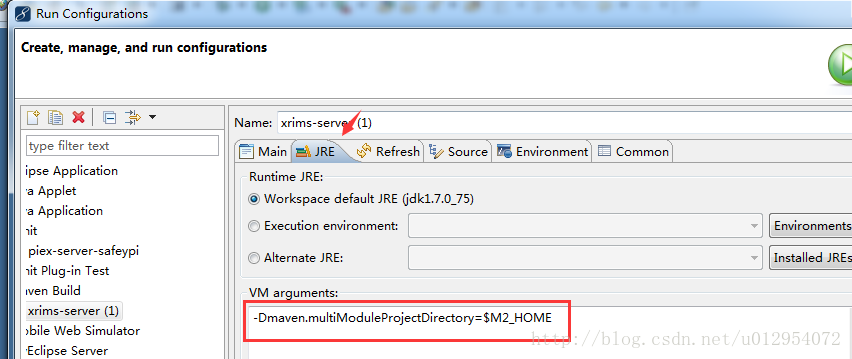
以上配置即可成功运行从svn上导入的maven程序:

最后
以上就是美满衬衫最近收集整理的关于MyEclipse导入maven项目的两种方法的全部内容,更多相关MyEclipse导入maven项目内容请搜索靠谱客的其他文章。
本图文内容来源于网友提供,作为学习参考使用,或来自网络收集整理,版权属于原作者所有。








发表评论 取消回复